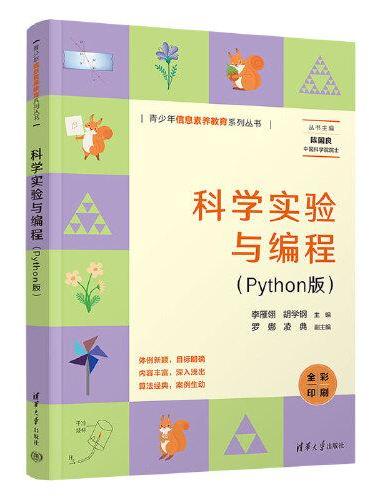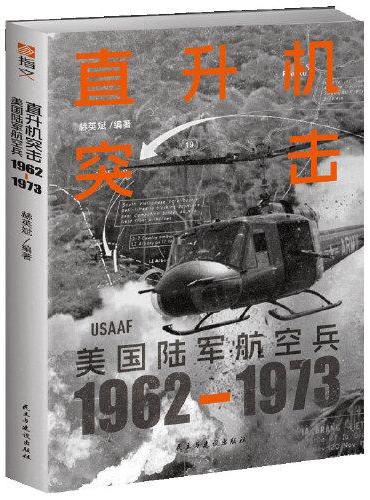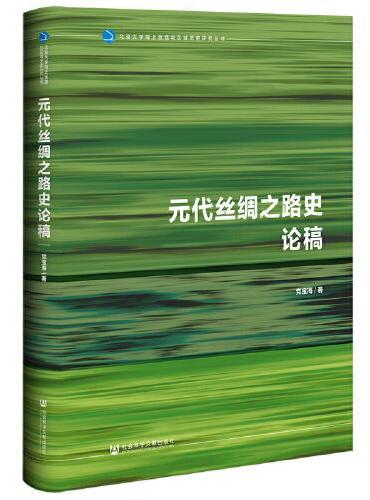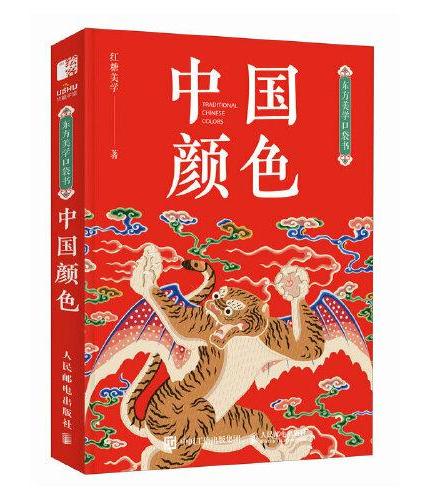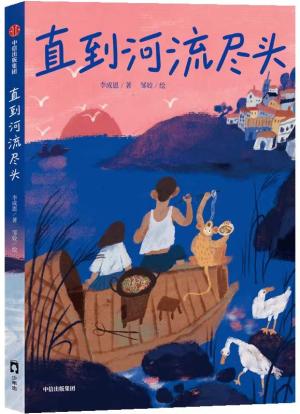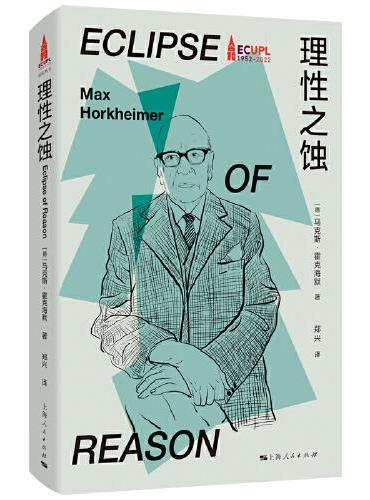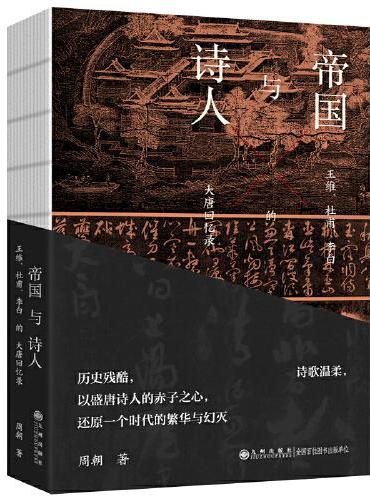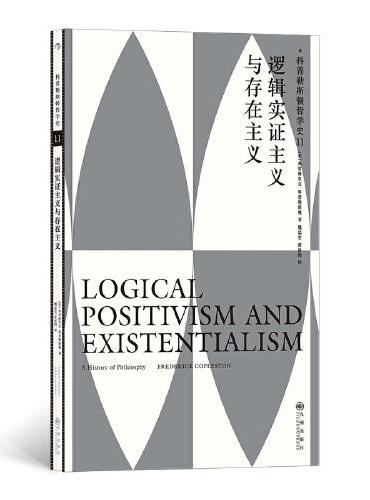新書推薦:
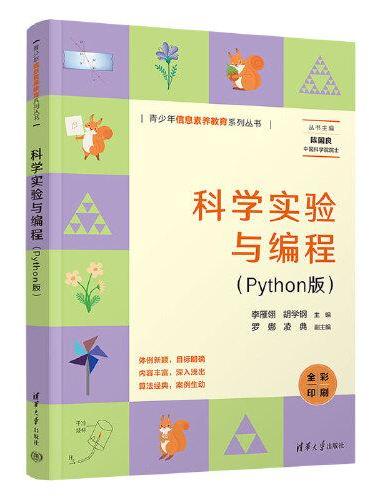
《
科学实验与编程(Python版)
》
售價:NT$
330.0
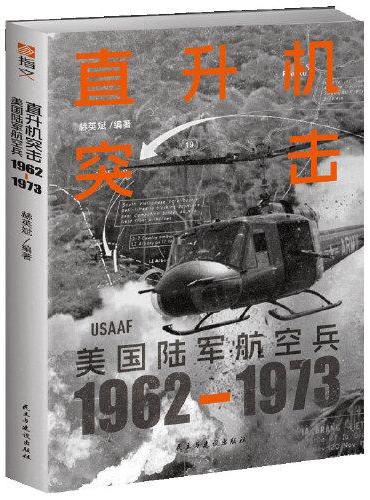
《
直升机突击:美国陆军航空兵:1962—1973
》
售價:NT$
783.0
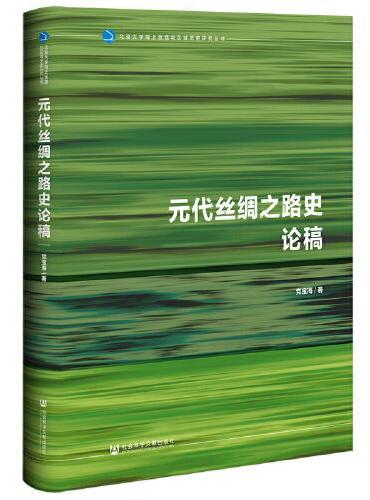
《
元代丝绸之路史论稿
》
售價:NT$
717.0
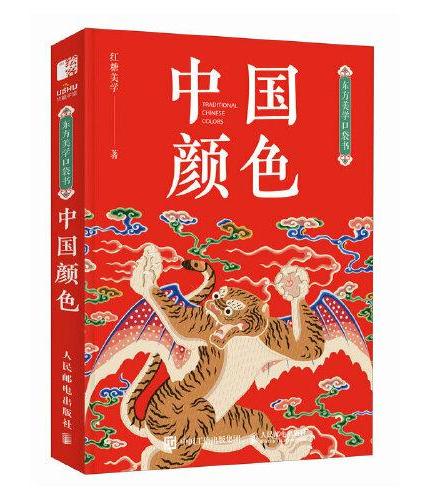
《
东方美学口袋书 中国颜色
》
售價:NT$
223.0
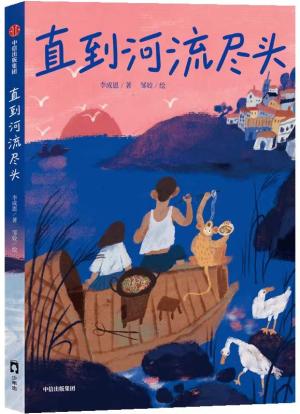
《
直到河流尽头
》
售價:NT$
196.0
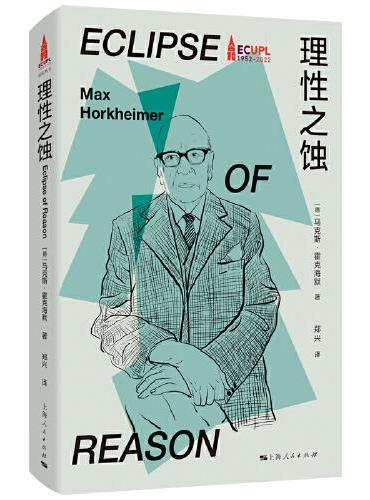
《
理性之蚀
》
售價:NT$
437.0
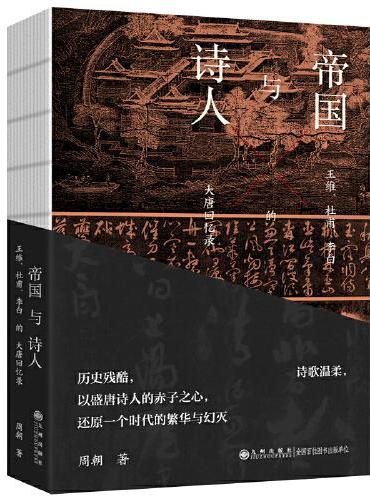
《
帝国与诗人——王维、杜甫、李白的大唐回忆录
》
售價:NT$
325.0
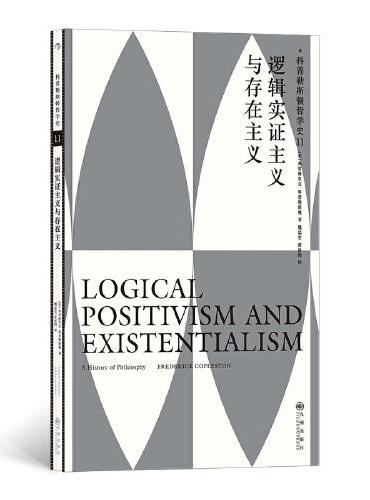
《
科普勒斯顿阿哲学史11
》
售價:NT$
291.0
|
| 編輯推薦: |
Excel最强教科书[完全版]
《孙子兵法》中有这样一句话:将莫不闻,知之者胜,不知者不胜。这同样也适用于职场成功法则,了解“Excel 高效工作法”的职员和不了解“Excel高效工作法”的职员在工作效率和工作质量上可谓天壤之别。做同样的工作,有的人用5个小时,而有的人10秒就完成了。这并不是夸大其词,Excel真的是一款能让人有如此大差别的软件。一旦学会本书中讲解的Excel商务实用办公技巧,不仅能几十倍地提高工作效率,还能大幅度减少输入错误和计算错误,这些将成为你受益终生的最强武器,助力你登上职场巅峰!
这是一本精华之作,是日本Excel类图书的年度销量冠军,并且蝉联两连冠,是销量突破27万册、斩获超高评价的高水平教科书!众多读者读了本书,纷纷后悔不已:要是早点知道书中的技巧就好了啊!这本书为什么会如此深受读者喜爱呢,作者为我们进行了大揭秘!且听小编细细道来!作者在本书中提出的各种技巧或知识点,并非他一个人思考出来的,也并非其个人经验的总结。作者在银行工作时,由严谨的各位前辈不断锤炼总结的“Excel的基本使用方法”为其打下基础,并且,通过现在的Excel讲师和业务改善顾问的工
|
| 內容簡介: |
Excel最强教科书[完全版]
本书作者首先想要告诉大家以下两件事:
1、能让大家平日进行的各种Excel操作得到巨大改善
2、这个方法,所有人很简单就能学会,从今天开始就能运用
请先记住这两点。这里所说的“改善Excel操作”,既代表了让平日麻烦的Excel操作能准确快速地进行,也代表了可以进行更有效的数据统计计算,进行精准的数据分析。
如果能改善这些方面的话,在业务上的所有方面都能获得很大益处。通过大大缩短Excel的操作时间,自由支配的时间就相应增多了,这是益处之一。此外,通过大大减少失误,也能提升工作品质。并且还能进行数据分析,直接导出成果。
本书中,汇集了很多人的烦恼、瓶颈以及需要掌握的知识和技巧。将很多公司人事部或经营企划部的人认为“公司职员一定要知道的”Excel用法全部包含在内。请在享受阅读本书的同时,掌握实用的知识方法吧。本书的作用就是辅助你的成功。
本书内容大致围绕以下5个方面进行撰写:
1.谁看都觉得“清晰易懂”的表格的制作方法
2.为了正确快速完成复杂Excel操作,介绍相应专业技巧
3.运用Excel基本功能,进行实际数据分析的方法
4.集合大量数据,并汇总整理成有目的性的图形的方法。
5.介绍Excel的打印功能和自动化
本书适用以下人群阅读:
●工作中使用Excel
●偶尔会犯简单的失误
●自己摸索办法完成Excel工作
●在Excel操作中频繁使用鼠标
●想了解Excel中的数据统计方法、数据展示方法和数据传达方法
●想要高效地进行数据分析或者营销分析
●想要更熟练地运用Excel
●真心觉得Excel操作很麻烦
卖点1 这是一本“表里如一”的书籍,不仅外观看起来厚实,里面的内容更是实用丰富,将“无论是谁都能灵活运用的直接关系到业务水平的技巧精华”浓缩在一本书当中。
卖点2 见效快,持续性强。能在所有领域中立即运用的宝贵商务技巧,毫无保留地完全公开,学完即可受益一生的超炫工作术。
卖点3 句句是精华,处处有惊喜!本书中提炼的所有办公技巧均是作者公司前辈严格教授的“Excel基本使用方法”和作者做Excel讲师时与一万多名学生交流出来的结果,字字珠玑,言之凿凿,干货满满。
卖点 4 丰富的实例文件为读者保驾护航,操作前和操作后的文件均提供给读者,便于读者对比操作,方便快捷,节省时间,提高学习效率。
卖点 5 全彩印刷,颜色分工明确,红色标记重点,黄色标记操作小提示,绿色标记操作步骤,清晰明了,让读者轻轻松松掌握操作技巧。
Excel商务办公最强教科书[完全版]
本书是Excel入门书籍,主要讲解了Excel的基本使用方法,以及对工作有帮助的实用技巧。零基础学Excel的读者,或者有一定Excel基础的读者都可阅读学习。同时,为更好地服务读者,本书在内容选取、版式设计等方面也力争完美。
通过学习本书,读者可以扎实掌握Excel的基本操作和工作技巧,能够熟练运用Excel,从而大幅提高工作效率。
本书是职场推荐书籍,将在各个工作场景、各个工作领域给读者带来帮助。
卖点1 “打工人”超爱,甄选办公场景常用的183个Excel实用办公技巧,真正能缩短操作时间的好用方法,看完即用,火箭式提升办公效率。
卖点2 “强迫症者”满意,工整精美版式,全彩印刷,图文搭配详细讲解,重点概念底色标黄,赏心悦目的阅读体验。
卖点3 “加班狂”适用,1-2页包含一个知识点,5分钟消化一个实用技巧,利用碎片化时间就能给自己充电,手边常备书籍就是它!
卖点4 “文字过敏者”福音,每个技巧都有对应的操作视频教学,手机扫码随时看,清晰又直观,清除学习道路上的最后一道障碍。
|
| 關於作者: |
(日)土屋和人
自由撰稿人。为《日经电脑》《日经PC21》(日经BP出版社)等有关计算机和Excel的杂志、期刊执笔。著有多部有关Excel和VBA的书籍,比如《用Excel也能做到!Web数据自动收集&分析实践入门》《现在马上就能使用的简单Excel宏&VBA专业技巧》《最快攻略!Word宏/VBA完全入门》(技术评论社)、《ExcelVBA完美大师》(秀和社)等。
(日)藤井直弥
Excel研修讲师,业务改善顾问。参加过他的研修或研讨会的学员已经有1万多人。他研修的主要题目有《每天面对很多人的日常业务,如何更高效、零失误地顺利完成》等,提出改善业务的有效方法。他日日勤恳奋斗,以传授给更多人实践操作方法、运用Excel进行商业分析的手法等为使命,将最大限度提升Excel业务效率作为人生目标之一。
(日)大山啓介
编辑、著作家。他以解说Excel的书籍为主,还从事Word、PowerPoint等Office产品类书籍的写作、编辑等工作。研究Excel已经20多年了,对所有功能的用法都颇为熟悉。日夜探求向不擅长使用Excel的人“如何讲解,才更容易懂”的方法,积累了很多经验。自称Excel博士。兴趣爱好是游览京都和骑自行车。
|
| 目錄:
|
《Excel最强教科书》
前言
第一章 首先应该掌握的11个基本操作和思路
【基础知识之设计易看表格】
01 打开Excel后首先应该进行的7个操作
02 根据目的和用途来决定字体
03 调整行高 确保可看性
04 制表时不要从A1单元格开始
05 文字左对齐 数值右对齐
06 只用两个规则 让数值变得容易看
07 让“详细内容” 缩进显示
08 确定列宽
【边框的正确使用方法】
09 掌握边框功能
10 表格边框的正确设置方法
【易看性与颜色的使用方法】
11 区分使用数值的颜色
12 为需要强调的单元格设置背景色
【Excel的错误】
13 单元格中所出现的主要错误提示一览
第二章 高效率工作者深谙技高一筹的“展示”技巧
【工作表与单元格的基本操作】
01 工作表的正确管理方法
02 不可使用“隐藏”功能
03 选择“跨列居中”而不是合并单元格
04 跨单元格斜线的画法
05 为单元格添加批注
【完全掌握条件格式】
06 条件格式的基本操作
07 更改高于平均值的单元格颜色
08 使用条件格式功能找出错误值
09 条件格式的确认和删除
【实用专业技巧】
10 固定标题单元格
11 隐藏功能区,扩大画面
12 快速输入当时的时间和日期
13 通过邮政编码输入地址
14 输入“0”开头的文本
15 在人名后自动追加“先生/女士”的敬称
16 汉字拼音的修改
17 纵向排列文字
18 删除文件制作者的名字
19 日期与时间的计算和Serial number
20 禁止编辑工作表
21 自动保存文件
22 为文件加密
第三章 直接影响业务成果的11个便捷函数
【熟练使用基本函数】
01 只靠基本的函数就能让工作效率和正确性提高10倍
02 想不到这么深奥 深入了解SUM函数—SUM函数
03 找出异常值最简单的方法—MAX函数、MIN函数
04 把不合理的数值转换为正常值—ROUND函数
05 变更发生错误时的显示内容—IFERROR函数
06 根据计算结果变更显示内容—IF函数
【零失误秒速算出重要结果】
07 按月计算出每日销量总数—SUMIF函数
08 对只符合多个条件的数据求和—SUMIFS函数
09 从所有的调查问卷回答者中计算出男女人数—COUNTIF函数
10 对满足多个条件的数据进行计数—COUNTIFS函数
11 从产品编号中提取产品名和产品金额—VLOOKUP函数
12 在付款通知单中自动输入下月的最后一天进行计数 —EOMONTH函数
第四章 精通检查操作和绝对引用
【检查计算的诀窍】
01 熟练掌握F2的用法,大幅减少工作错误
02 快速横向输入数据
03 用追踪功能确认引用单元格
04 通过折线图查找异常值
【低级错误,防患于未然】
05 开始工作前务必复制文件
06 文件名里注明日期和序号
07 理解相对引用和绝对引用
08 使用混合引用,秒速生成矩阵
09 引用其他表的值
10 为重复使用的数字命名—设置单元格名称
11 删除单元格的命名
12 从“输入”到“选择”— [数据验证] 功能
【引用文件和源数据】
13 不要引用其他工作簿
14 检查是否被引用到其他工作簿
15 明确数据的出处
第五章 大幅提高作业速度的快捷键技巧
【必学内容之严选快捷键】
01 快捷键是必修的工作技巧
02 Alt 是最强拍档
【必学快捷键之进阶篇】
03 操作表格外观必学的6种快捷键
04 方便操作行和列的10种快捷键
05 数据操作的10种便捷快捷键
06 超快速操作文件的8种快捷键
07 让耗时和操作失误锐减的10种快捷键
第六章 超方便的复制粘贴、 自动填充和排序功能
【复制粘贴诀窍之全解说】
01 熟练掌握复制粘贴,快速提升工作效率
02 从“粘贴数值”开始
03 “ 粘贴格式”的便捷用法
04 使用“粘贴公式”粘贴公式
05 使用 [粘贴除法] 功能更改数值单位
【建议熟记的便利功能】
06 简单动一动,转置行和列
07 自动填充的基本操作
08 快速输入年月日与星期
09 隔行更改单元格的背景颜色
10 完美掌握 [排序] 功能
11 [筛选] 功能与SUBTOTAL函数的用法
第七章 如何开始实践性的数据分析
【模拟运算表的专业技巧】
01 模拟运算表是最强大的分析工具—初次敏感性分析
02 模拟营业利润和收益预测
03 从经费和商品单价讨论变动风险
04 模拟运算表过大可手动计算
【单变量求解的实际使用方法】
05 开始单变量求解
06 从目标利润中算出所需周转率
07 从总预算(利润)中算出可调配的人员
【了解模拟分析的基础内容】
08 规划求解的基础内容与最优化
09 用规划求解分析费用的组合
【交叉统计令人惊叹的力量】
10 数据透视表的基础内容
11 用数据透视表从别的角度对数据进行统计和分析
12 通过数据透视图将统计数据图形化
【散点图的商业应用】
13 通过相关分析发现潜藏在数据中的关联关系
14 持续下降也有正确的数据—正相关和负相关
15 从相关分析的结果求出预测值
16 从趋势线上去除“异常值”的方法
17 在一个散点图上绘制两个组
【从数值上能看出的东西和看不出的东西】
18 区分使用平均值与中位数
19 理解加权平均数
20 将购买单价和购买数量的关系数值化
21 将每天的数据以年、月为单位汇总统计
22 在空白单元格中输入“N/A”
第八章 玩转Excel图表功能
【图表让数字更有魅力】
01 Excel图表的基本功能
02 掌握基础用色,迅速提升图表魅力值
03 将销售额和利润率放入一个图表
04 不用图例文字,活用数据标签
【好懂好看的图表有原因】
05 5个技巧,“普通图表”变身“优质图表”
第九章 选择最合适的图表
【选择最合适的图表】
01 实际业绩/预测数据图表选用折线图
02 展示现状时选用“柱形图”
03 调整竖轴刻度,改变图表印象
04 与排名相关的数据适用“条形图”
05 比较各公司所占份额时用“饼图”
06 展示增长率要因的“堆积柱形图”
07 最适合查看比例变化走势的图表
08 展示市场动向时用“面积图”
第十章 10分钟学会打印Excel
【实现自由打印】
01 正确理解Excel的打印功能
02 变更分页位置时的注意事项
03 一次打印、多个工作表
04 将重要的文件信息标注在页眉处
05 改变资料的打印顺序,方便装订
06 每页第一行均打印标题行
第十一章 Excel自动化带来的超高效率
【复杂的操作交给Excel】
01 使用自动化功能,需1日完成的操作可在数秒内完成
02 自动化第一步
03 自动化第二步
索引
《Excel商务办公最强教科书》
第1章 基础知识
提高Excel工作的效率
瞬间打开Excel的方法
实用的专业技巧/另一个让任务栏始终显示Excel的方法
实用的专业技巧/删除“最近使用的文档列表”的方法
准确理解Excel的界面结构
了解数据类型
了解常量和公式的区别
编辑多个工作簿
实用的专业技巧/利用快捷键快速新建工作簿
正确保存工作簿
利用模板创建工作簿
提高编辑效率的两种方法
实用的专业技巧/利用访问键可以显著提高编辑效率
撤销错误操作/恢复已撤销的操作
了解公式中的错误值
合理解决问题的方法
实用的专业技巧/灵活运用操作说明搜索功能
第2章 即学即用/输入和编辑数据的专业技巧
在右侧单元格中输入
实用的专业技巧/修改单元格移动方向的方法
确定输入区域,提高输入效率
让单元格迅速进入编辑状态
实用的专业技巧/单元格的移动方法
在单元格区域全部填充相同数据
在单元格内换行
实用的专业技巧/根据单元格宽度缩小字号
1秒钟输入当前的日期和时间
将数据迅速移动或复制到其他单元格实用的专业技巧
使用键盘移动或复制数据
在不同的单元格之间移动数据
将数据粘贴至多个地方
实用的专业技巧/剪贴板的选项
只复制单元格中的数值
专栏 各种粘贴方式
仅复制单元格的格式
转置行与列
复制列宽
利用粘贴位置的数值进行计算
轻松输入与上一行相同的数据
选择输入数据
实用的专业技巧/从已输入的选项中选择
将数据复制到连续的单元格区域
瞬间输入序列编号
输入等差序列
实用的专业技巧/向上执行自动填充
自动生成周期性日期
实用的专业技巧/输入相同的日期
仅填充工作日
填充个性化序列
……
第3章 提高编辑效率的“工作表操作”省时窍门
第4章 打造“简洁明快表格”的高阶方法
第5章 统计分析数据的基础与应用
第6章 灵活运动个整数据统计和分析功能
第7章 灵活运用表格功能与数据采集
第8章 制作一张清楚直观的图表
第9章 完美掌握打印技巧
第10章 环境设置和安全设置
|
| 內容試閱:
|
Excel最强教科书[完全版]
模拟运算表是最强大的分析工具
-初次敏感性分析
指定多个条件分析数据
制定下一期的营业计划或者对引进办公室的机器的租金进行比较性商讨时,有一件事情是非常重要的,那就是要多方更改所涉及到的多种条件进行充分的试算。这种情况下,就该“模拟运算表”大显神威了。使用模拟运算表,通过简单的操作就能够实现敏感度分析(一种分析手法,众多条件发生变动时会导致结果发生什么样的变化)。
为了说明模拟运算表的基本操作方法,对得到银行融资时每月的还款金额进行试算。条件有如下3个。
还款期限为3、4、5年中的任意一个
借款金额为1,000万元、1,300万元、1,500万元中的任意一个
利息为年息2%,每月还款金额控制在30万元以内
由于还款期限有3种,借款金额也有3种,因此共计将有9种还款计划。其中,将每月还款金额控制在30万元以内的同时将借款金额最大化,选择哪种计划更好呢?
借款计划模式
对上述内容进行分析研究就需要像下图中那样,挨个输入各公司的不同条件,对比结果,否则就无法选出最合适的。
还款期限为4年,借款金额为1,000万元时
以还款期限为4年,借款金额为1,000万元进行试算。试算其他模式时,就不得不改写“借款金额” 和“还款期限”。
但是,这种方法1次计算就只能确认1种模式的还款计划,要计算其他还款计划就必须多次改写单元格的数据。此外,要比较各还款计划的不同还需要把各自的结果写在其他的地方,非常不方便,不能说它是一个高效的方法。Excel中预备有可以进行高效试算的便捷功能,那就是“模拟运算表”。
一览显示多个条件计算得出的结果
使用模拟运算表,当包含在公式中的一个或者两个值发生变动时,可以通过一览表的形式确认其计算结果发生了什么样的变化。拿本次的示例来说,当2个值 ( 还款期限和借款金额)发生变动时,由此而发生的每个月的还款计划共计9种模式,都可以一并在一张表中进行确认(具体的设置方法在下页中进行说明)。
用模拟运算表所进行的还款计划的试算
使用模拟运算表,9种模式的试算结果可以一并在一张表中进行最终确认。
模拟运算表的创建方法
来实际创建一下模拟运算表吧。
创建模拟运算表时,首先创建一个表格,填入“某条件下的试算结果”,然后从中选择“试算时值发生更改的单元格”。本次我们来更改单元格F5和单元格F7的数值。
1.更改单元格F5的“借款金额”和单元格F7的“还款期限”的数值,求单元格F4的“每月还款金额”。
2.创建模拟运算表所用表格,在标题列中输入还款期限,标题行中输入借款金额。
3.在标题行左端的单元格中指定填写算式的单元格,该算式为模拟运算表中欲进行计算的算式。
4.选 择表格,包括标题行和标题列。
5.点击[数据]选项卡中的[模拟分析]→[模拟运算表]。
6.分别以绝对引用的形式在[输入引用行的单元格]中输入标题行中数值所对应的单元格地址,在[输入引用列的单元格]中输入标题列所对应的单元格地址,按下[确定]按钮。
7.显示出模拟运算表的计算结果。可以看出,本次的组合为每月的还款金额在30万元以内,借款金额最大可达1,500万元,还款金额为5年。
Excel商务办公最强教科书[完全版]
03 详细设置排序条件
以多个列为基准进行排序
序列(参见p.179)或表格(参见p.264)的数据不仅能以某一列为基准执行排序,还能以多个列为基准执行排序。例如在棒球击球手成绩一览表中,首先设置以“队名”排序,而后在同队内设置以“击球率从高到低”排序。
1. 选中对象表格内任一单元格。
2.选择[开始]选项卡→[排序和筛选]→[自定义排序]选项。
3. 在[主要关键字]的[列]选择[ 队名]。其右侧的[排序依据]为[单元格值],[次序]为[升序],均无须调整。
4.单击[添加条件]按钮。
5.在所添加的[次要关键字]的[ 列]选择[击球率]。
6.其右侧的[ 排序依据] 保持[ 单元格值]不变,[次序]修改为[降序]。
7.单击[确定]按钮。
8.成绩一览表以队名和击球率为基准进行排序。
什么是序列
第1行是各列的标题,第2行以后每行输入一个数据,这种表格格式的数据叫作“序列”。在Excel中,对于要以数据库的模式进行保存、管理的数据而言,这是基本的输入格式。在Excel创建序列时,注意以下两点。
·不要在与序列相邻的单元格输入与序列无关的数据。
·不要合并序列内的单元格。
如果选中某一单元格执行本节所介绍的“排序”功能,或是执行以后将介绍的“筛选”功能,那么“包含该单元格的整个序列区域”都自动被视为处理对象。因此,一旦序列内包含不相关的数据或存在合并的单元格,操作就无法正确执行。此外,如果选中包含了两个以上单元格的单元格区域,那么可以仅以该区域为对象执行操作。在这种情况下建议也严格遵守上述两点注意事项。
|
|